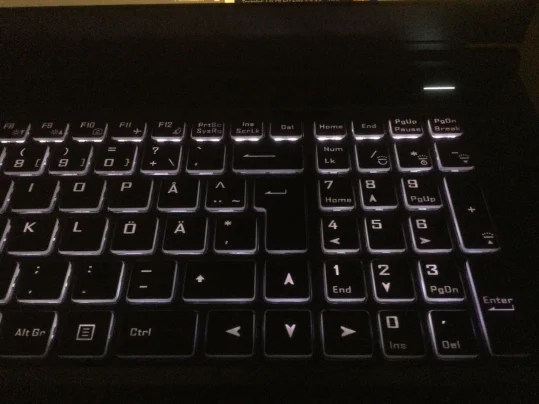Lugnt.
Försöka, jag frågar exakt 18:21:47 åt dig nu i kanalen.
https://i.imgur.com/2wlc8LQ.png
1147 pers från Ubuntu online, skulle jag inte få svar inom 3 minuter så är det en värdelös dist på support.
https://i.imgur.com/ytiRcl9.png
Allt för Apollo11, eller för våra Linux friends.
Skall fan boota igen, detta är ju konstigt. Nu skall jag hitta svaret, såhär svårt kan det ju omöjligt vara att ingen kan ens i kanalen. Vet inte ens vilket verketyg, men jag antar att det är "standard prntscreen?"
auto-save-directory är hardcoded.
Det måste ändras i källkoden och man får göra sin egen setup iso om man vill ändra det.
Så, mja du har verkligen kämpat bra jag ger mig.
Här är det omskrivet: https://github.com/CorvetteCole/screenshot-directory/blob/mai...
Men har inte gett mig ännu, men som default är det så. Men mja, det är ju inte svårt att fixa något annat men just det du vill är typ omöjligt utan att ändra i källkoden. Går ju med gnome-screenshot men det har du koll på kanske, bara binda det till prnts screen knappen.
bind '"\e[24~":"gnome-screenshot -f /mnt/Storage_SSD/Screenshots/screenshot-$RANDOM-$(date +%Y-%m-%d).png\n"'
Så kommer den ta kort varje gång du trycker på F12 te.x, det funkar tills du stänger terminalen vill du ha det alltid så får man lägga till det permanent. Så kan du lägga till en bind för te.x -a some är "area".
PRNT-SCREEN är: "S-0xDA"
Men B att dom hardcodar sånt där.
Ledsen Apollo, gjorde mitt absolut bästa!
Tack igen! Mitt tangentbord ser ut så här (jag trycker på "PrtSc"):